Ver contenido juntos en línea se ha vuelto popular en medio de la pandemia y, tras los esfuerzos de servicios como HBO y Hulu, el fabricante de software de medios Plex también se ha unido a la fiesta con su propia función Watch Together.
Con el lanzamiento en versión beta, Watch Together permitirá a los usuarios invitar a otros en Plex a ver películas y mostrarlas simultáneamente. La función es compatible con el catálogo de películas y programas de televisión de Plex, así como con videos de las bibliotecas personales de los usuarios.
La siguiente guía le ayudará a configurar “Ver juntos” en Plex para que pueda disfrutar de su contenido diario con sus amigos y familiares.
¿Que necesitas?
Para comenzar a ver películas y programas de TV juntos usando Plex, todo lo que necesita es tener la aplicación Plex Media Server instalada en el dispositivo en el que desea usar la función. Puede instalar la aplicación Plex o la aplicación Plex Media Server para los siguientes dispositivos con los enlaces a continuación:
Si se agrega soporte para más dispositivos en el futuro, puede descargar la aplicación Plex o la aplicación Plex Media Server en sus dispositivos desde este enlace.
Nota: Verificamos si Plex ha agregado la función ‘Ver juntos’ a su Ventanas y Mac aplicaciones para usuarios de PC en su actualización reciente (2 de junio de 2020), pero desafortunadamente, es Aun no está disponible.
¿Necesita una suscripción paga de Plex Pass?
¡No, al menos por ahora! Plex dice que la función Watch Together está disponible para todos los usuarios en dispositivos compatibles durante el período de vista previa inicial. Esto significa que incluso los usuarios gratuitos de Plex podrán acceder a la función Watch Together en este período.
Aunque es gratuita, solo se puede acceder a la función Ver juntos cuando los usuarios que miras para mirar se han registrado en Plex.
Cómo invitar amigos en Plex
Para invitar a los usuarios a que lo acompañen, puede seguir estos pasos:
Paso 1: En la pantalla de inicio de la aplicación Plex, toque el icono de hamburguesa en la parte superior izquierda y seleccione el icono Ver juntos en la parte superior.
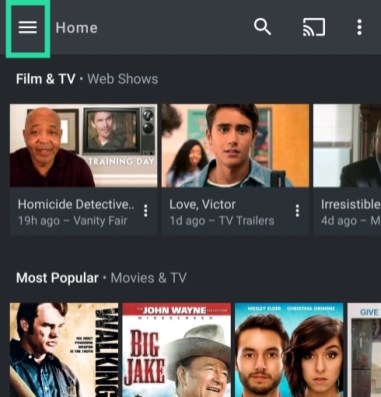
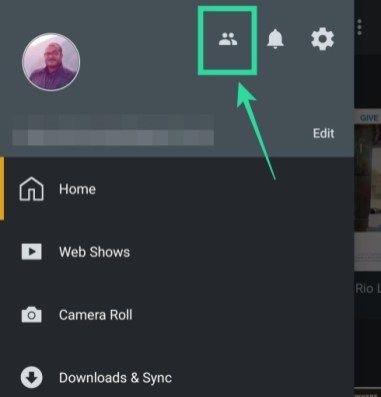
Paso 2: Dentro de la pantalla Usuarios y uso compartido, toque el botón Agregar a la izquierda para agregar más usuarios.
Paso 3: Seleccione la opción ‘Invitar a un usuario de Plex existente’.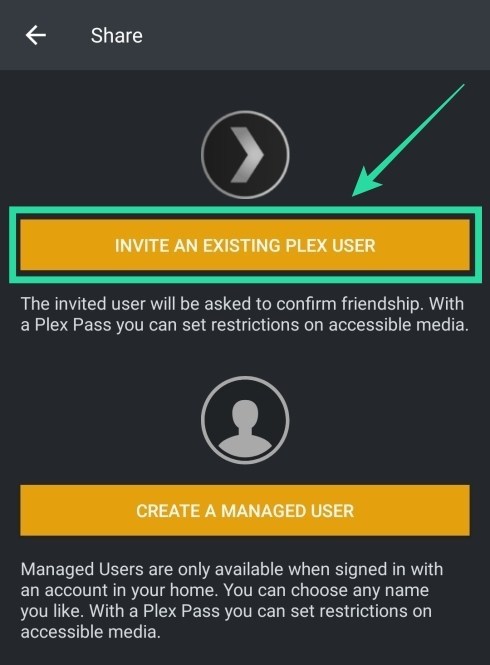
Etapa 4: Agregue su dirección de correo electrónico en el cuadro, toque el botón ‘Invitar a un usuario de Plex existente’ y luego presione el botón Finalizar en la parte inferior.
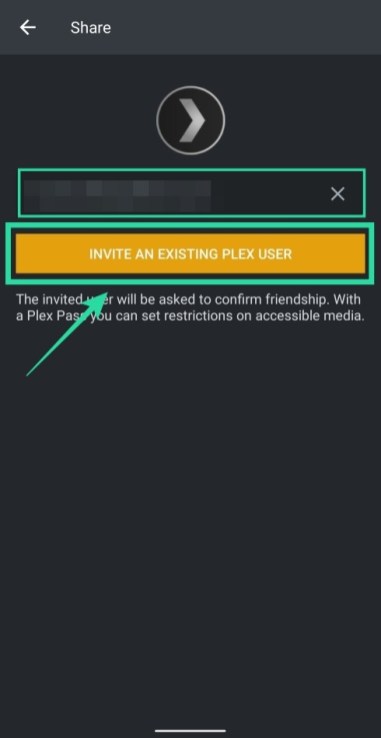
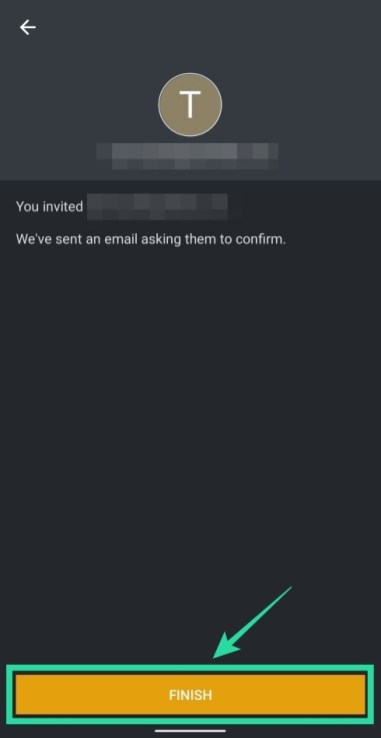
Paso 5: Repita los pasos para agregar tantos usuarios como desee.
Nota: Tus amigos y familiares deben tener una cuenta en Plex. Si no lo hacen, se les pedirá que instalen la aplicación y se registren en Plex.
Cómo configurar Watch Together en su teléfono
Paso 0: Asegúrese de que usted y sus amigos se hayan registrado en Plex. El reloj en conjunto solo funcionará si las personas que miras para ver contenido también están registradas en Plex. Puede registrarse en Plex usando su dirección de correo electrónico, cuenta de Facebook o cuenta de Google. Una vez que se haya registrado, verifique la creación de su cuenta tocando el botón Verificar correo electrónico dentro del correo que recibe después de registrarse.
Paso 1: Abra la aplicación Plex o Plex Media Server según la compatibilidad de su dispositivo. Por el momento, la función Ver juntos solo está disponible en Android, iOS, Apple TV, Android TV y Roku.
Paso 2: Toca el título que deseas ver con tus amigos y familiares en Plex.
Paso 3: En la siguiente pantalla, toque el botón Ver juntos (el que está resaltado en la captura de pantalla).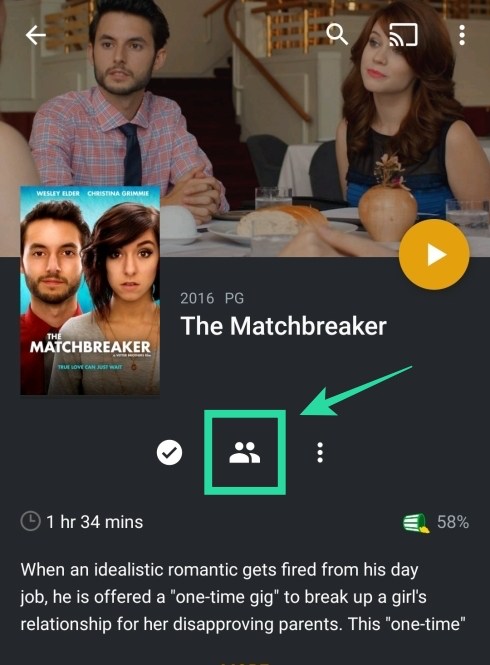
Se mostrará una lista de usuarios que se agregaron anteriormente a su lista Ver juntos.
Etapa 4: Seleccione los usuarios que desea agregar y luego toque el botón Listo en la parte superior derecha.
Ahora lo llevarán al lobby de la película, que mostrará a todas las personas que han sido invitadas a la película en el lado derecho.
La película comenzará a reproducirse automáticamente en sus pantallas cuando todos se unan a la sesión. Si alguien del grupo aún no se ha unido y ya no tiene ganas de esperar, puede tocar el botón ‘Inicio’ a la izquierda.
Cómo usar Plex Watch Together en Android TV, Apple TV o Roku
Paso 1: Abra la aplicación Plex o la aplicación Plex Media Server en su Android TV, Apple TV o dispositivo Roku y seleccione el título que desea ver junto con sus amigos y familiares.
Paso 2: Toque el botón Más (3 puntos).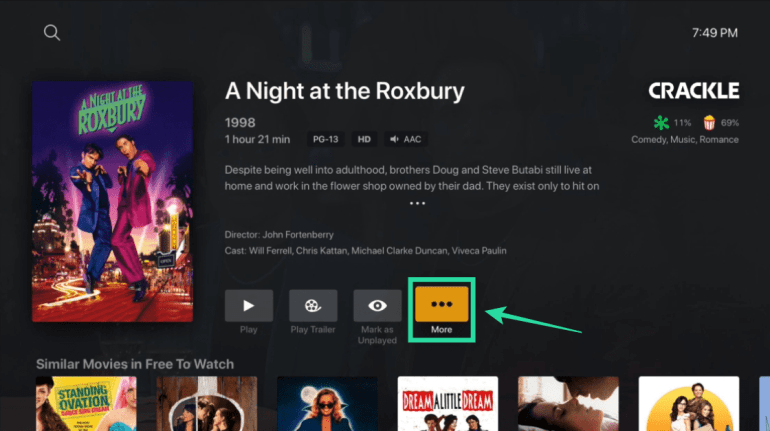
Paso 3: Toca la opción ‘Ver juntos’.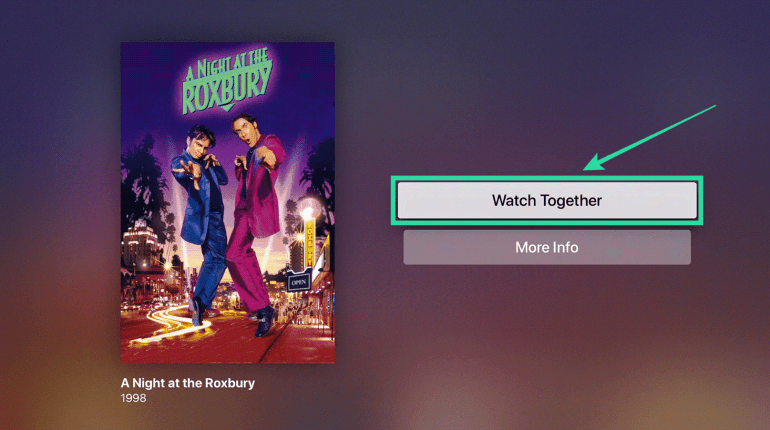
Etapa 4: Seleccione los usuarios que desea agregar y luego toque el botón Listo a la derecha.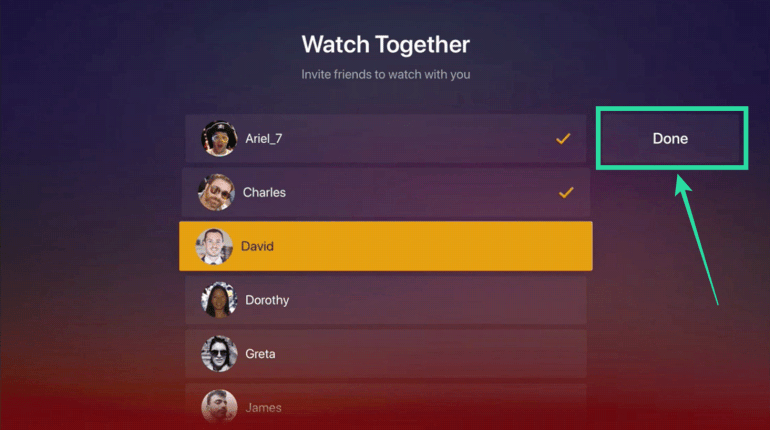
Ahora lo llevarán al lobby de películas. Aquí puede esperar a que se unan las personas que invitó a la sesión.
Cuando todos se unan a la sesión, la película comenzará a reproducirse automáticamente en las pantallas de todos. Sin embargo, puede tocar el botón ‘Iniciar’ si desea iniciar la sesión sin que todos se unan.
¿Puedes agregar a alguien después de iniciar una sesión de Ver juntos?
No. No podrá agregar a nadie al grupo después de haber iniciado una sesión con la función Ver juntos en Plex. La única forma en que puede agregar un nuevo usuario al grupo es finalizando la sesión actual y creando una nueva con todos los miembros que desea ver el contenido.
¿Qué sucede si pausas la reproducción?
Durante una sesión, si desea pausar la reproducción de la película o programa de televisión, puede tocar el botón de pausa. Cuando lo haga, la reproducción se detendrá para todos los participantes de la sesión.
Sin embargo, cualquier otra persona del grupo podrá continuar la reproducción mientras no esté. Esto se aplica a todas las acciones que realiza generalmente al ver un video, como reproducir, rebobinar, saltar y más.
¿Puedes cambiar los subtítulos y las pistas de audio solo por ti mismo?
Sí tu puedes. Si una transmisión o un archivo de video tiene múltiples subtítulos o pistas de audio, puede elegir el que más le convenga sin preocupaciones. Cambiar las pistas de audio o los subtítulos por ti mismo no afecta a los demás y los nuevos cambios solo se aplicarán al dispositivo en el que estás transmitiendo.
